最近といってもここ1年くらい。Chromeの検索ボックスにスペースや追加の文字が入力できないことってないですか?
この困った現象が起こる、Chromeを終了させたり、新しいタブを開いたりして対応してます。頻繁ではないけど、ときどき起こるこの現象に理由も分からず、モヤモヤする日々でした。
例えば今日も、Chromeの検索窓に
「法定通貨」とあって、追加で「採用」と入力したいのに、画面はチカチカ反応するのに、カーソルは全く動かず、文字も入力されないのです。
Chromeで検索ボックスに文字を入力するときにスペースが使えないときの対処手順
少し調べてみると対応方法が分かりました。
どうやら原因はIMEのようで、簡単な操作でできる設定変更ですぐに治りました。それ以降で同じ事象が起こることはなくなり、とても快適になりました。
手順①:スタートメニューから設定をクリック
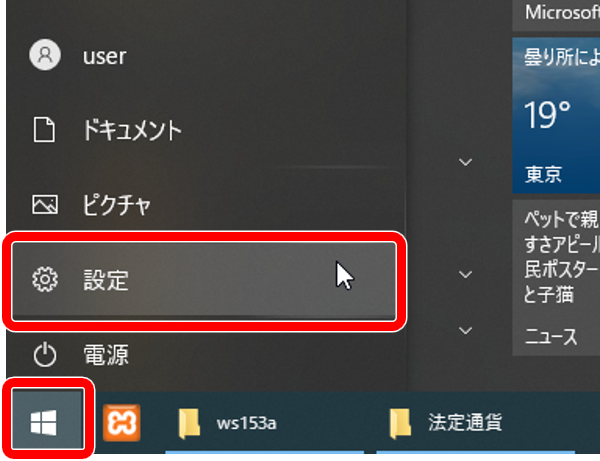
まずは、パソコン画面左下のスタートメニューから「設定」をクリック
手順②:検索窓「IME」から「日本語IME設定」をクリック
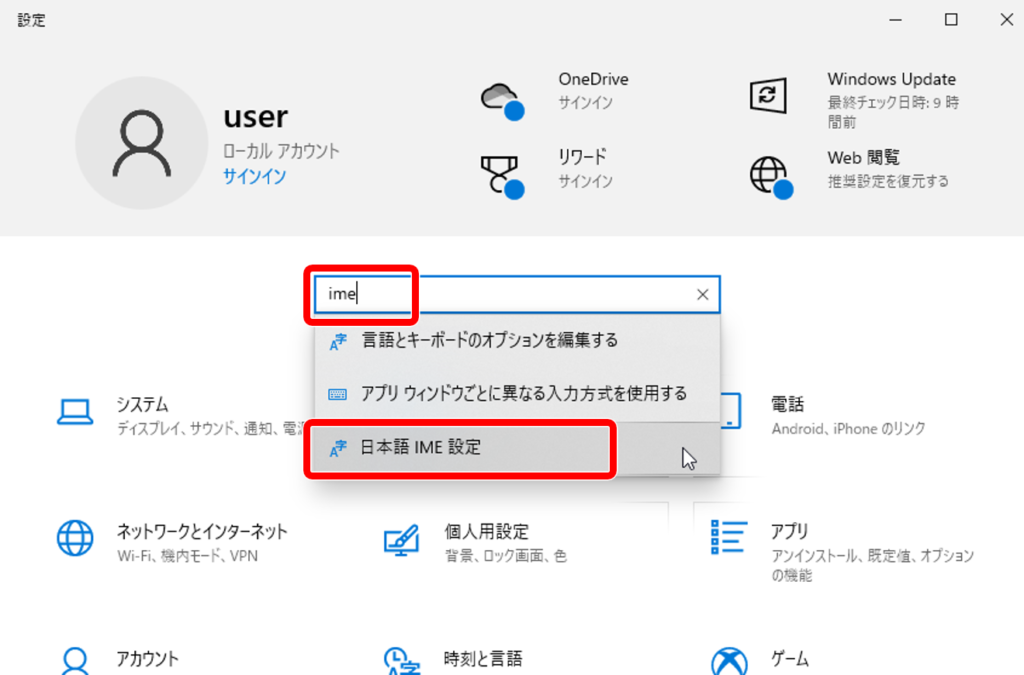
設定の検索窓に「IME」と入力し「日本語IME設定」を選択する。
手順③:設定画面から「全般」を選択
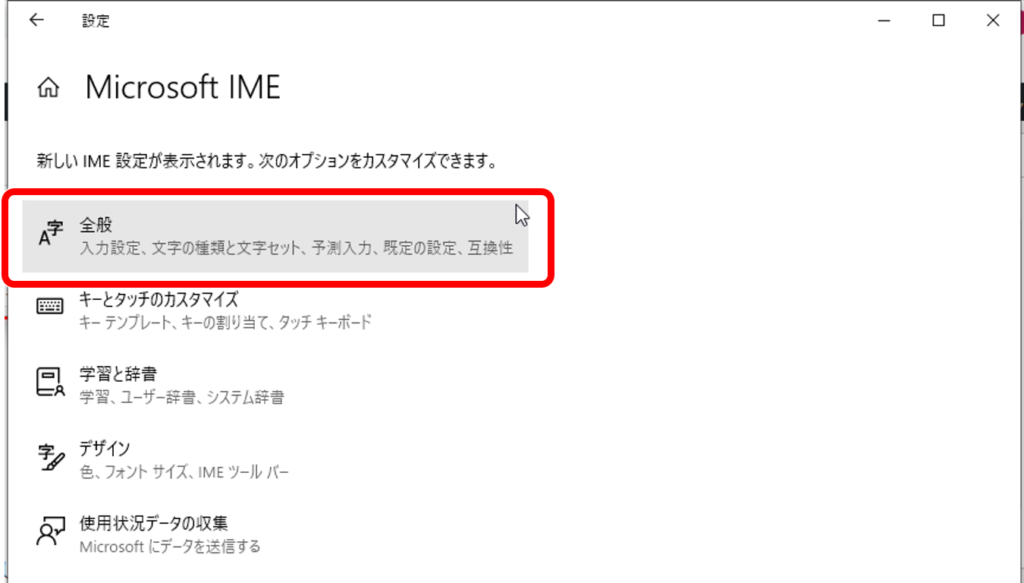
設定画面から「全般」を選択
手順④:「以前のバージョンのMicrosoft IME を使う」をオンにする
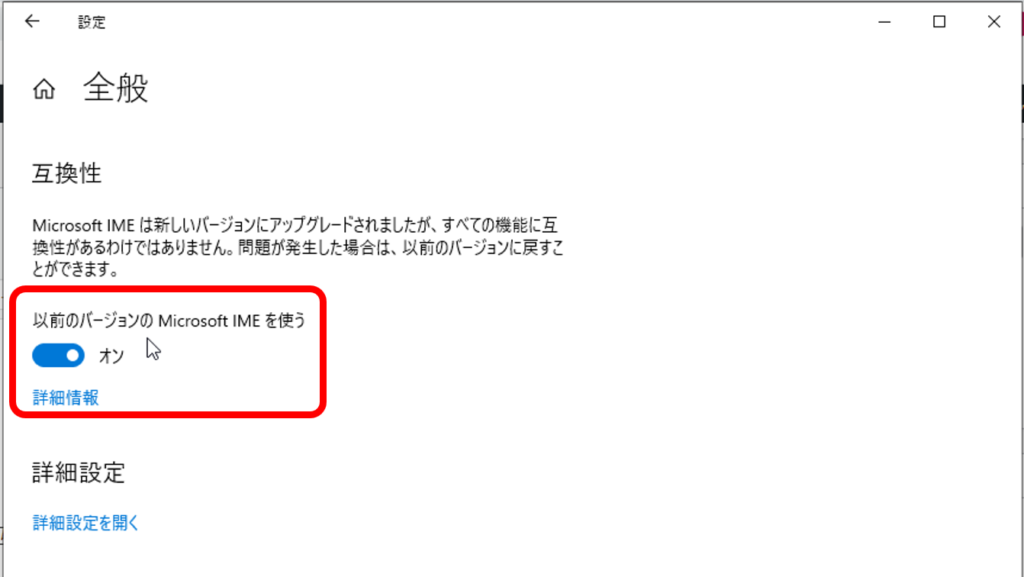
一番下のほうにスクロールすると「互換性」という欄があり「以前のバージョンのMicrosoft IME を使う」をオンにします。
以上で、Chromeで検索ボックスに文字を入力するときにスペースが使えないときの対処は終了です。
この不具合は、Windows10の不具合で、Windows11では発生しません。今のところマイクロソフトは、この不具合を解消するつもりはないようなので、この記事の方法で自分で対応するしか手段はありません。


コメント